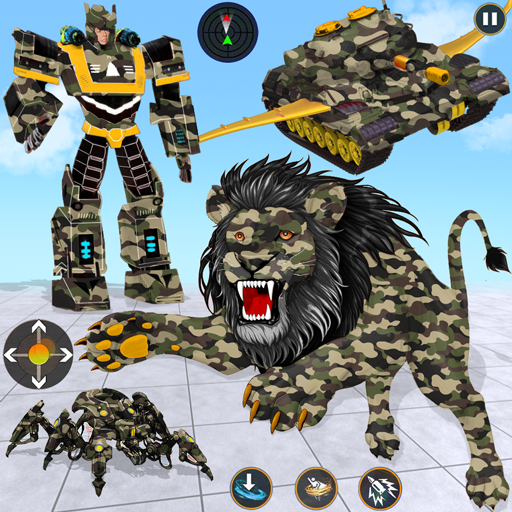গুগল ক্রোমে অনুবাদ শক্তি আনলক করুন: একটি বিস্তৃত গাইড
এই গাইডটি গুগল ক্রোমের অন্তর্নির্মিত অনুবাদ বৈশিষ্ট্যগুলি ব্যবহার করে কীভাবে অনায়াসে ওয়েব পৃষ্ঠাগুলি অনুবাদ করতে পারে সে সম্পর্কে একটি ধাপে ধাপে ওয়াকথ্রু সরবরাহ করে। এই কৌশলগুলি আয়ত্ত করা ভাষার বাধাগুলি দূর করবে এবং বহুভাষিক অনলাইন সামগ্রীর একটি বিশ্বকে আনলক করবে।
পদক্ষেপ 1: সেটিংস মেনু অ্যাক্সেস করা
আপনার গুগল ক্রোম ব্রাউজারের উপরের ডানদিকে কোণে তিনটি উল্লম্ব বিন্দু (বা তিনটি অনুভূমিক রেখা) সন্ধান করুন এবং ক্লিক করুন। এটি মূল মেনু খোলে।

পদক্ষেপ 2: সেটিংসে নেভিগেট করা
ড্রপডাউন মেনুতে, "সেটিংস" নির্বাচন করুন। এটি আপনার ব্রাউজারের সেটিংস পৃষ্ঠাটি খুলবে।

পদক্ষেপ 3: অনুবাদ সেটিংস সনাক্তকরণ
সেটিংস পৃষ্ঠার শীর্ষে, আপনি একটি অনুসন্ধান বার পাবেন। প্রাসঙ্গিক সেটিংস দ্রুত সনাক্ত করতে "অনুবাদ" বা "ভাষা" প্রবেশ করান।

পদক্ষেপ 4: ভাষার পছন্দগুলি অ্যাক্সেস করা
একবার আপনি অনুসন্ধান করার পরে, আপনি ভাষা এবং অনুবাদ সম্পর্কিত বিকল্পগুলি দেখতে পাবেন। "ভাষা" বা "অনুবাদ পরিষেবা" লেবেলযুক্ত বিকল্পটি নির্বাচন করুন।
পদক্ষেপ 5: ভাষা পরিচালনা
ভাষার সেটিংসে, আপনি সমর্থিত ভাষার একটি তালিকা পাবেন। আপনি নতুন ভাষা যুক্ত করতে পারেন, বিদ্যমানগুলি অপসারণ করতে পারেন বা তাদের পছন্দের ক্রমটি সামঞ্জস্য করতে পারেন।
পদক্ষেপ 6: স্বয়ংক্রিয় অনুবাদ সক্ষম করা
গুরুতরভাবে, "আপনি যে ভাষায় পড়েন সেগুলিতে নয় এমন পৃষ্ঠাগুলি অনুবাদ করার প্রস্তাব" বিকল্পটি নিশ্চিত করুন। এটি গুগল ক্রোমকে আপনার ব্রাউজারের ডিফল্ট ভাষা ব্যতীত অন্য ভাষায় পৃষ্ঠাগুলির জন্য স্বয়ংক্রিয়ভাবে অনুবাদ সরবরাহ করতে অনুরোধ করবে।
এই সাধারণ পদক্ষেপগুলি অনুসরণ করে, আপনি গুগল ক্রোমে ওয়েব পৃষ্ঠাগুলি নেভিগেট করতে এবং অনুবাদ করতে সক্ষম হবেন, যা আপনার অনলাইন অভিজ্ঞতাটিকে সত্যই বিশ্বব্যাপী করে তুলবে।